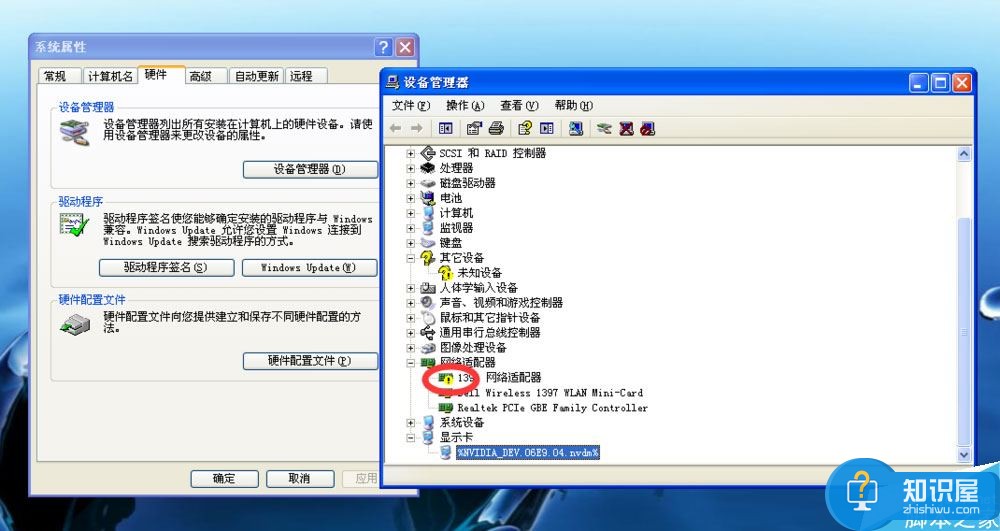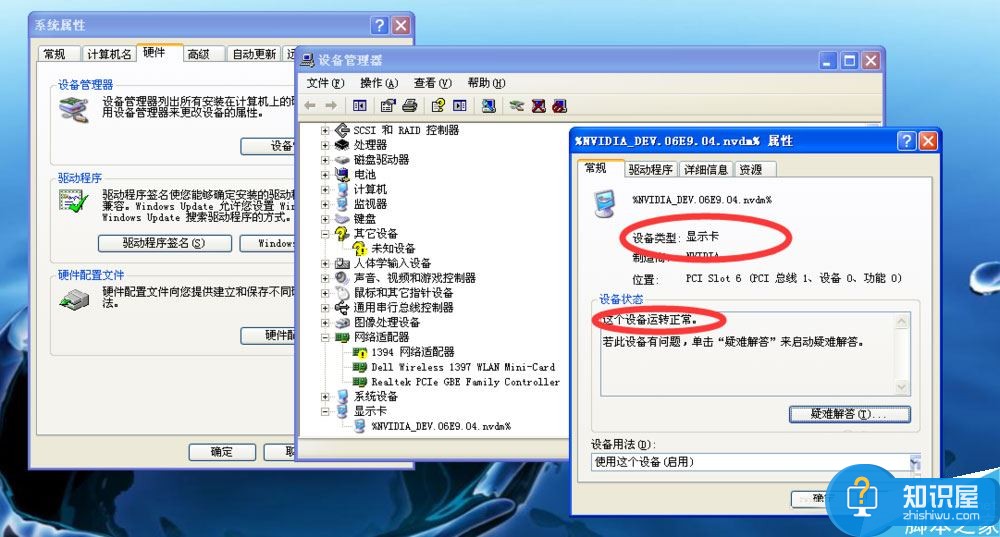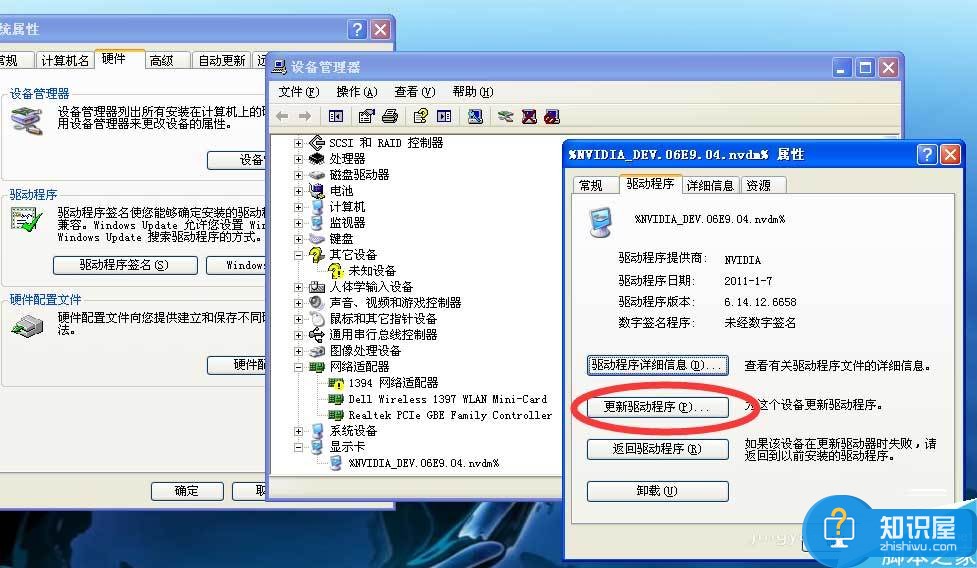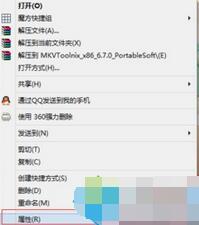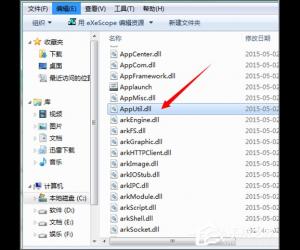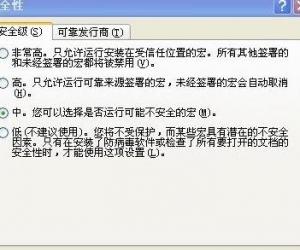屏幕内容显示不全怎么办 电脑显示器画面显示不完整怎么办
发布时间:2017-02-21 10:37:49作者:知识屋
屏幕内容显示不全怎么办 电脑显示器画面显示不完整怎么办 电脑屏幕显示不全怎么办?电脑现在已经成为日常生活中不可缺少的必需品,生活娱乐需要,工作需要,现代生活,尤其是较年轻的一代几乎离不开电脑。电脑也会经常出现问题。屏幕显示不全只是其中一个问题,现在分享一下桌面显示不全的调整方法,需要的朋友可以参考下
电脑屏幕桌面显示不全的解决方法
打开电脑,选择“我的电脑”右键,点击“属性”——进入系统属性——点击硬件。根据电脑系统操作,小编的是XP系统。

点击“硬件”之后就会看见“设备管理器”,点击进入。

进入设备管理器会看见很多电脑相关硬件软件信息,将鼠标拖至最下方(小编根据自己的电脑操作,位置信息仅供参考),找到“显示卡”。
看一下显示卡条目下的名称是否出现问好或者叹号,例如图中这样的叹号。
若出现叹号则选取该项,右键属性,看一下这个设备是否正常运行,若不正常运行,则先试一下更新驱动。
更新驱动如果不成功,则需要通过网络下载一个与自己电脑型号匹配的显示卡驱动,下载好之后安装驱动,这样电脑显示就恢复正常了。
知识阅读
软件推荐
更多 >-
1
 一寸照片的尺寸是多少像素?一寸照片规格排版教程
一寸照片的尺寸是多少像素?一寸照片规格排版教程2016-05-30
-
2
新浪秒拍视频怎么下载?秒拍视频下载的方法教程
-
3
监控怎么安装?网络监控摄像头安装图文教程
-
4
电脑待机时间怎么设置 电脑没多久就进入待机状态
-
5
农行网银K宝密码忘了怎么办?农行网银K宝密码忘了的解决方法
-
6
手机淘宝怎么修改评价 手机淘宝修改评价方法
-
7
支付宝钱包、微信和手机QQ红包怎么用?为手机充话费、淘宝购物、买电影票
-
8
不认识的字怎么查,教你怎样查不认识的字
-
9
如何用QQ音乐下载歌到内存卡里面
-
10
2015年度哪款浏览器好用? 2015年上半年浏览器评测排行榜!